Sut i gymhwyso fformatio amodol yn seiliedig ar VLOOKUP yn Excel?
Bydd yr erthygl hon yn eich tywys i gymhwyso fformatio amodol i ystod yn seiliedig ar ganlyniadau VLOOKUP yn Excel.
- Cymhwyso fformatio amodol yn seiliedig ar VLOOKUP a chymharu canlyniadau
- Cymhwyso fformatio amodol yn seiliedig ar VLOOKUP a chanlyniadau paru
- Cymhwyso fformatio amodol yn seiliedig ar VLOOKUP a pharu canlyniadau ag offeryn anhygoel
Cymhwyso fformatio amodol yn seiliedig ar VLOOKUP a chymharu canlyniadau
Er enghraifft, gwnaethoch restru'r holl sgoriau myfyrwyr a'r sgorau semester olaf mewn dwy daflen waith fel y dangosir isod. Nawr rydych chi am gymharu sgoriau mewn dwy daflen waith, ac amlygu'r rhesi yn y Sgôr taflen os yw'r sgorau yn uwch na'r rhai yn y semester diwethaf. Yn y sefyllfa hon, gallwch gymhwyso fformatio amodol yn seiliedig ar swyddogaeth VLOOKUP yn Excel.

1. Yn y daflen waith Sgôr, dewiswch sgorau myfyrwyr ac eithrio'r penawdau (yn fy achos i, dewisaf B3: C26), a chliciwch Hafan > Fformatio Amodol > Rheol Newydd. Gweler y screenshot:

2. Yn y dialog Rheol Fformatio Newydd, gwnewch fel a ganlyn:
(1) Cliciwch i ddewis Defnyddiwch fformiwla i bennu pa gelloedd i'w fformatio yn y Dewiswch Math o Reol blwch rhestr;
(2) Yn y Gwerthoedd fformat lle mae'r fformiwla hon yn wir blwch, nodwch y fformiwla hon = VLOOKUP ($ B3, 'Sgôr y Semester Diwethaf'! $ B $ 2: $ C $ 26,2, ANWIR) <Sgôr! $ C3;
(3) Cliciwch y fformat botwm.
Sylwch: yn y fformiwla uchod,
- $ B3 yw'r gell enw myfyriwr cyntaf yn y Sgôr cynfas;
- 'Sgôr y Semester Diwethaf'! $ B $ 2: $ C $ 26 yw'r tabl sgôr semester olaf yn y Sgôr y Semester Diwethaf cynfas;
- 2 yw chwilio am werthoedd yn ail golofn tabl sgôr y semester olaf.
- Sgôr! $ C3 yw'r gell sgôr gyntaf yn y Sgôr taflen.

3. Yn y dialog Celloedd Fformat, ewch i Llenwch tab, dewiswch liw llenwi, ac yna cliciwch OK > OK i gau dau ddeialog.

Nawr fe welwch a yw sgôr myfyriwr yn y Sgôr taflen yn uwch na'r un yn y Sgôr y Semester Diwethaf taflen, bydd rhes y myfyriwr hwn yn cael ei hamlygu'n awtomatig. Gweler y screenshot:

Cymhwyso fformatio amodol yn seiliedig ar VLOOKUP a chanlyniadau paru
Gallwch hefyd gymhwyso swyddogaeth VLOOKUP i gyfateb gwerthoedd mewn dwy daflen waith, ac yna cymhwyso fformatio amodol yn seiliedig ar y VLOOKUP a chydweddu canlyniadau yn Excel. Gwnewch fel a ganlyn:
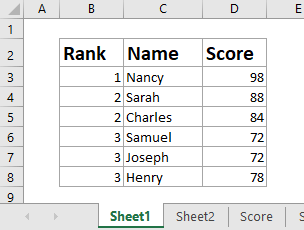
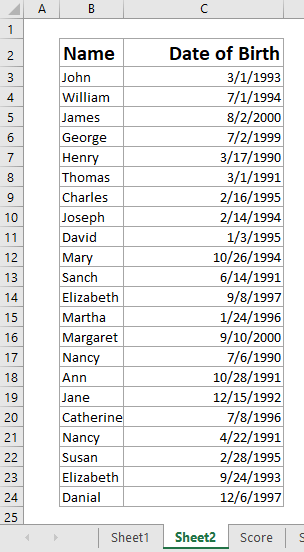
Er enghraifft, mae gen i restr enillwyr yn Sheet1, a rhestr y myfyrwyr yn Sheet2 fel y dangosir isod screenshot. Nawr, byddaf yn paru rhestr enillwyr a rhestr ddyletswyddau myfyrwyr â swyddogaeth VLOOKUP, ac yna'n tynnu sylw at resi wedi'u paru yn y rhestr enillwyr.
1. Dewiswch y rhestr enillwyr ac eithrio penawdau, a chliciwch Hafan > Fformatio Amodol > Rheol Newydd.

2. Yn y dialog Rheol Fformatio Newydd, gwnewch fel a ganlyn:
(1) Yn y Dewiswch Math o Reol blwch rhestr, cliciwch i ddewis Defnyddiwch fformiwla i bennu pa gelloedd i'w fformatio;
(2) Yn y Gwerthoedd fformat lle mae'r fformiwla hon yn wir blwch, nodwch y fformiwla hon = NID (ISNA (VLOOKUP ($ C3, Sheet2! $ B $ 2: $ C $ 24,1, GAU)));
(3) Cliciwch y fformat botwm.
Nodyn: Yn y fformiwla uchod,
- $ C3 yw'r enw cyntaf yn y rhestr enillwyr;
- Taflen2! $ B $ 2: $ C $ 24 yw rhestr y myfyrwyr yn Nhaflen 2;
- 1 yn golygu edrych am werth cyfatebol yng ngholofn gyntaf rhestr ddyletswyddau myfyrwyr.

Os oes angen i chi dynnu sylw at werthoedd heb eu cyfateb, gallwch ddefnyddio'r fformiwla hon = ISNA (VLOOKUP ($ C3, Sheet2! $ B $ 2: $ C $ 24,1, GAU)
3. Yn y dialog Celloedd Fformat, ewch i Llenwch tab, cliciwch i ddewis lliw llenwi, a chlicio OK > OK i gau'r ddau ddeialog.

Nawr fe welwch a yw enw yn y rhestr enillwyr yn cyfateb (neu ddim yn cyfateb) â rhestr o fyfyrwyr, bydd rhes yr enw hwn yn cael ei amlygu'n awtomatig.

Cymhwyso fformatio amodol yn seiliedig ar VLOOKUP a pharu canlyniadau ag offeryn anhygoel
Os oes gennych Kutools ar gyfer Excel wedi'i osod, gallwch gymhwyso ei Dewiswch Yr Un Celloedd a Gwahanol nodwedd i gymhwyso fformatio amodol yn hawdd yn seiliedig ar VLOOKUP a chydweddu canlyniadau yn Excel. Gwnewch fel a ganlyn:
Kutools ar gyfer Excel- Yn cynnwys mwy na 300 o offer defnyddiol ar gyfer Excel. Treial llawn am ddim nodwedd 60 diwrnod, nid oes angen cerdyn credyd! Get It Now
1. Cliciwch Kutools > dewiswch > Dewiswch Yr Un Celloedd a Gwahanol i alluogi'r nodwedd hon.

2. Yn y dialog Select Same & Different Cells, gwnewch fel a ganlyn:
(1) Dewiswch golofn Enw'r rhestr enillwyr yn y Dewch o Hyd i Werthoedd yn blwch, dewiswch golofn Enw rhestr ddyletswyddau myfyrwyr yn y Yn ôl blwch, ac mae'n ddewisol gwirio'r Mae penawdau yn fy data opsiwn yn ôl yr angen.
(2) Gwiriwch y Pob Rhes opsiwn yn y Yn seiliedig ar adran;
(3) Gwiriwch y Yr un gwerthoedd or Gwerthoedd gwahanol opsiwn fel y mae ei angen arnoch yn y Dod o hyd i adran;
(4) Gwiriwch y Llenwch backcolor opsiwn, a dewis lliw llenwi o'r rhestr ostwng isod;
(5) Gwiriwch y Dewiswch resi cyfan opsiwn.

3. Cliciwch y Ok botwm i gymhwyso'r nodwedd hon.
Nawr fe welwch bob rhes â gwerthoedd cyfatebol (neu ddigymar) yn cael eu hamlygu a'u dewis ar unwaith, ac ar yr un pryd daw blwch deialog allan a dweud faint o resi sydd wedi'u dewis.

Offer Cynhyrchiant Swyddfa Gorau
Supercharge Eich Sgiliau Excel gyda Kutools ar gyfer Excel, a Phrofiad Effeithlonrwydd Fel Erioed Erioed. Kutools ar gyfer Excel Yn Cynnig Dros 300 o Nodweddion Uwch i Hybu Cynhyrchiant ac Arbed Amser. Cliciwch Yma i Gael Y Nodwedd Sydd Ei Angen Y Mwyaf...

Mae Office Tab yn dod â rhyngwyneb Tabbed i Office, ac yn Gwneud Eich Gwaith yn Haws o lawer
- Galluogi golygu a darllen tabbed yn Word, Excel, PowerPoint, Cyhoeddwr, Mynediad, Visio a Phrosiect.
- Agor a chreu dogfennau lluosog mewn tabiau newydd o'r un ffenestr, yn hytrach nag mewn ffenestri newydd.
- Yn cynyddu eich cynhyrchiant 50%, ac yn lleihau cannoedd o gliciau llygoden i chi bob dydd!
